win7蓝屏 显卡
Windows 7系统中,显卡驱动问题可能导致蓝屏错误。
Win7蓝屏与显卡问题详解
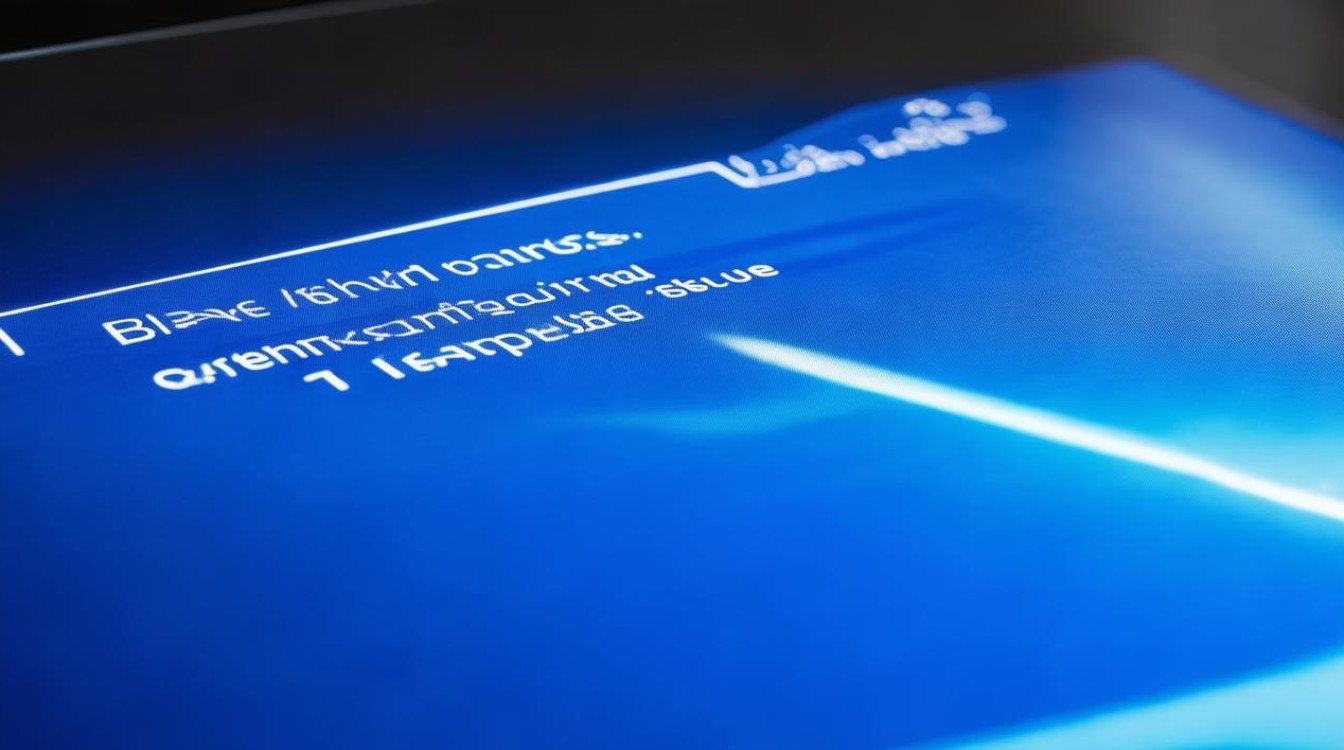
Windows 7作为微软的一款经典操作系统,虽然已经停止官方支持,但依然有大量用户在使用,在使用过程中,Win7蓝屏问题时有发生,尤其是与显卡相关的蓝屏故障更是常见,本文将详细探讨Win7蓝屏与显卡之间的关系,并提供解决方案。
Win7蓝屏
Win7蓝屏,即Windows 7系统出现“Blue Screen of Death”(简称BSOD)错误界面,通常是由于系统内部严重错误导致系统无法继续运行而强制重启或关闭,蓝屏错误可能由多种原因引起,包括硬件故障、驱动程序冲突、系统文件损坏等。
显卡与Win7蓝屏的关系
显卡是计算机中负责处理图像和视频信号的重要硬件组件,在Win7系统中,显卡驱动程序的稳定性对系统整体稳定性有着重要影响,当显卡驱动程序出现问题,或者显卡硬件本身存在故障时,很可能导致Win7蓝屏。
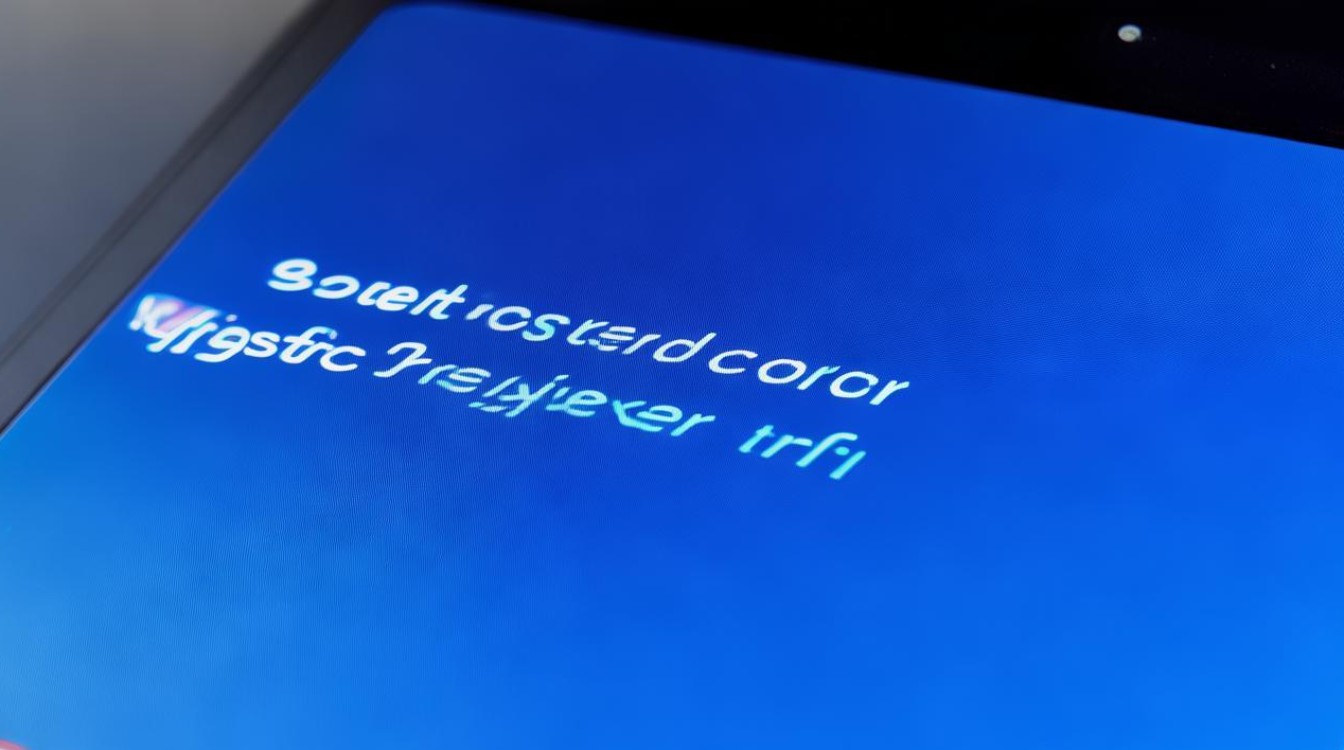
显卡驱动程序问题
- 驱动程序过时:使用过时或不兼容的显卡驱动程序可能导致系统不稳定,从而引发蓝屏。
- 驱动程序冲突:同时安装多个显卡驱动程序版本或不同品牌的显卡驱动程序时,可能发生冲突,导致系统崩溃。
- 驱动程序损坏:显卡驱动程序文件损坏也可能导致蓝屏错误。
显卡硬件故障
- 显卡过热:显卡在高负载运行时发热严重,如果散热不良,可能导致系统保护性关机或蓝屏。
- 显卡电容爆浆:显卡上的电容老化或损坏可能导致显卡工作异常,进而引发蓝屏。
- 显卡接口松动:显卡与主板之间的接口接触不良也可能导致系统识别错误,引发蓝屏。
解决Win7蓝屏与显卡问题的方法
针对Win7蓝屏与显卡问题,可以采取以下几种方法进行解决:
更新显卡驱动程序
- 访问显卡官网:前往显卡制造商的官方网站,下载并安装最新版本的显卡驱动程序。
- 使用驱动更新软件:利用如驱动人生、驱动精灵等第三方驱动更新软件,自动检测并安装适合Win7系统的显卡驱动程序。
检查显卡硬件状态
- 清理显卡散热:定期清理显卡散热器和风扇上的灰尘,确保显卡散热良好。
- 检查显卡接口:确保显卡与主板之间的接口连接紧密,无松动现象。
- 观察显卡外观:检查显卡是否有电容爆浆、金手指氧化等明显损坏迹象。
系统修复与重装
- 系统文件检查:使用系统内置的“sfc /scannow”命令检查并修复受损的系统文件。
- 系统还原:如果蓝屏问题是由系统更新或更改引起的,可以尝试使用系统还原功能将系统恢复到稳定状态。
- 重装系统:如果以上方法均无法解决问题,且确定问题出在显卡上,可以考虑重新安装Win7系统。
预防措施
为避免Win7蓝屏与显卡问题的发生,可以采取以下预防措施:
- 定期更新驱动程序:保持显卡驱动程序的最新版本,以获得最佳性能和稳定性。
- 合理配置系统资源:避免过度超频显卡或CPU等硬件设备,以免造成系统不稳定。
- 注意散热管理:确保计算机内部通风良好,定期清理灰尘,特别是显卡和CPU等易发热部件的散热片和风扇。
- 备份重要数据:定期备份重要数据,以防系统崩溃导致数据丢失。
相关问答FAQs
Q1: Win7蓝屏时如何快速定位问题根源?
A1: 当Win7蓝屏时,可以通过查看蓝屏错误代码(通常位于屏幕底部)来初步判断问题类型,代码“nv4_disp”通常与NVIDIA显卡有关,而代码“atikmdag”则与AMD显卡有关,还可以通过分析系统日志文件(如Event Viewer中的系统日志)来获取更多关于蓝屏错误的详细信息。
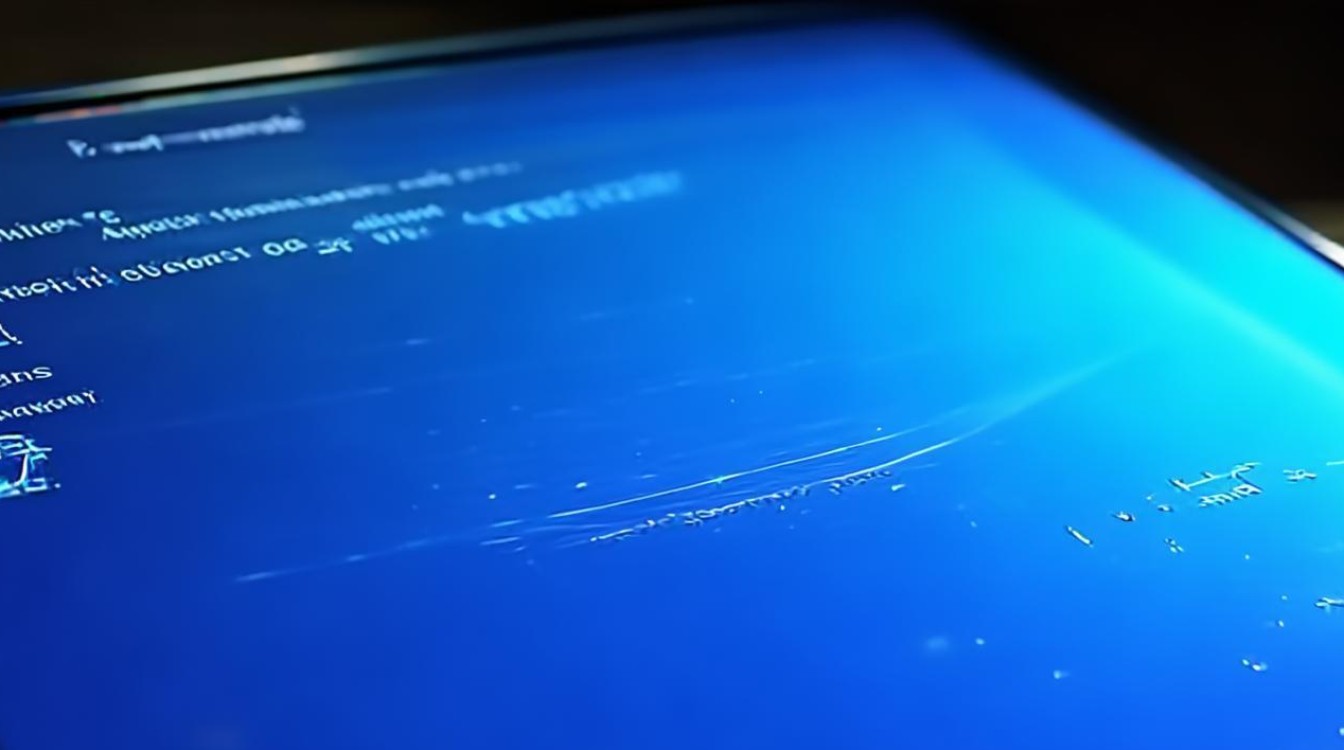
Q2: 如果更新显卡驱动程序后仍然出现蓝屏问题怎么办?
A2: 如果更新显卡驱动程序后仍然出现蓝屏问题,可能是由于其他硬件或软件冲突导致的,此时可以尝试回滚到之前的驱动程序版本,或者使用干净启动功能来排除第三方软件的干扰。
版权声明:本文由 芯智百科 发布,如需转载请注明出处。






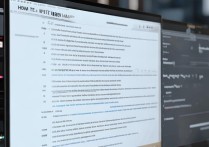
 冀ICP备2021017634号-12
冀ICP备2021017634号-12
 冀公网安备13062802000114号
冀公网安备13062802000114号